Python画像認識OCR
記事ディレクトリ###
-
Python画像認識OCR
-
#1 要求する
-
#2 周囲
-
#3 インストール
-
#3.1 macOS
-
#3.2 Linux(CentOS)
-
#4 使用する
-
#4.1 pythonインストールpytesseractライブラリ
-
#4.2 Pythonコード
-
#5 オンラインケース
Python画像認識OCR#
#1 要求する##
- QRコードなど、画像内の情報を特定します
#2 周囲##
macOS / Linux
Python3.7.6
#3 インストール##
#3.1 macOS
- tesseractをインストールします
//tesseractのみをインストールし、トレーニングツールはインストールしないでください
brew install tesseract
//tesseractのインストール中にトレーニングツールをインストールします
brew install --with-training-tools tesseract
//tesseractをインストールするときは、すべての言語を同時にインストールしてください。言語パックは比較的大きいです。インストールに時間がかかる場合は、インストールしないことをお勧めします。必要に応じて選択してください。
brew install --all-languages tesseract
//tesseractをインストールし、トレーニングツールと言語をインストールします
brew install --all-languages --with-training-tools tesseract
- 言語パックをダウンロードする
アドレス:https://github.com/tesseract-ocr/tessdata
ここに中国語パックをインストールしました
中国語パック:https://github.com/tesseract-ocr/tessdata/blob/master/chi_sim.traineddata
次に、ダウンロードした中国語パックを次のパスにコピーします。
/usr/local/Cellar/tesseract/4.0.0_1/share/tessdata
- ローカル言語パックを表示
tesseract --list-langs
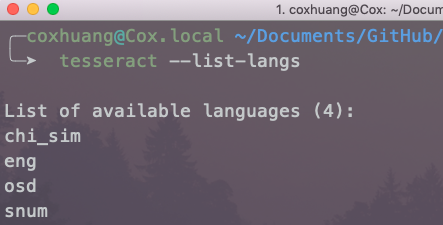
#3.2 Linux(CentOS)
- インストールの依存関係
yum install autoconf automake libtool libjpeg-devel libpng-devel libtiff-devel zlib-devel
- レプトニカをインストールする
ダウンロード:wget https://github.com/tesseract-ocr/tesseract/archive/4.1.0.tar.gz
解凍してインストールします
tar -xzvf leptonica-1.74.4.tar.gz
cd leptonica-1.74.4.tar.gz
. /configure --profix=/usr/local/leptonica
make
sudo make install
- tesseract-ocrをインストールします
wget https://github.com/tesseract-ocr/tesseract/archive/3.04.zip
unzip 3.04.zip
cd tesseract-3.04/./configure
make && make install
sudo ldconfig
ここに中国語パックをインストールしました
中国語パック:https://github.com/tesseract-ocr/tessdata/blob/master/chi_sim.traineddata
次に、ダウンロードした中国語パックを次のパスにコピーします。
/usr/local/share/tessdata
#4 使用する##
#4.1 python install pytesseract library
pip install pytesseract
pip install Pillow
#4.2 Pythonコード###
from PIL import Image
import pytesseract
# 画像パスと認識される言語を指定します
data = pytesseract.image_to_string(Image.open('/Users/Documents/1.png'), lang='chi_sim')print(data)
#5 オンラインケース##
住所:
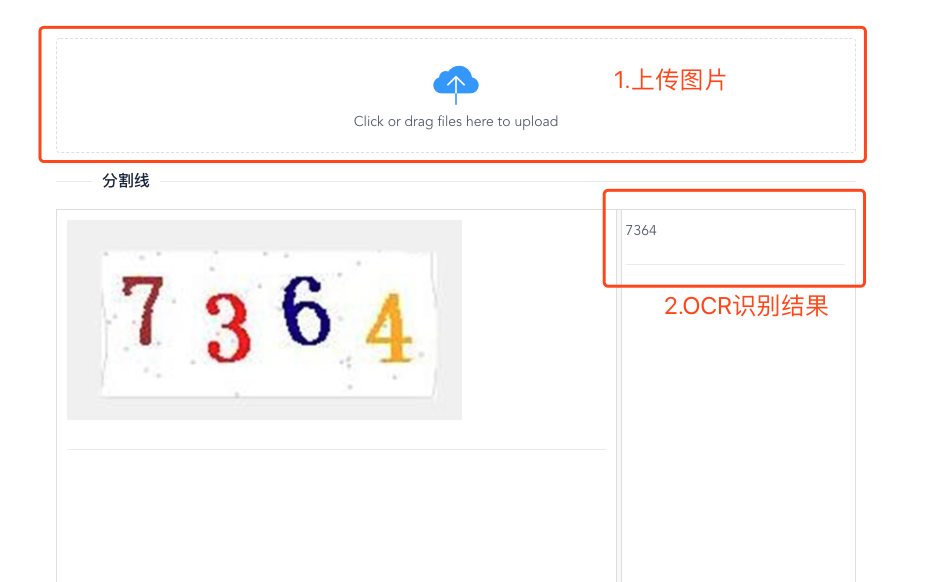
Recommended Posts